多表格数据汇总可以使用透视表,使用函数,今天office教程网分享一个通过合并计算完成多表格数据汇总方法,合并计算分为两种情况,一种情况是:多个表格类别一致数据不同,另一种情况......
2021-11-25 138 excel合并计算 excel多表格数据汇总求和
小编就学习了一些关于Excel的基本技巧,今天在这了给大家整理了一下,记得查看哦。
快速查看局部数据
点击菜单栏"视图",选中部分的单元格,点击"缩放到选定区域",就可以大图查看局部的表格数据,点击"100%"即可缩放单元格。
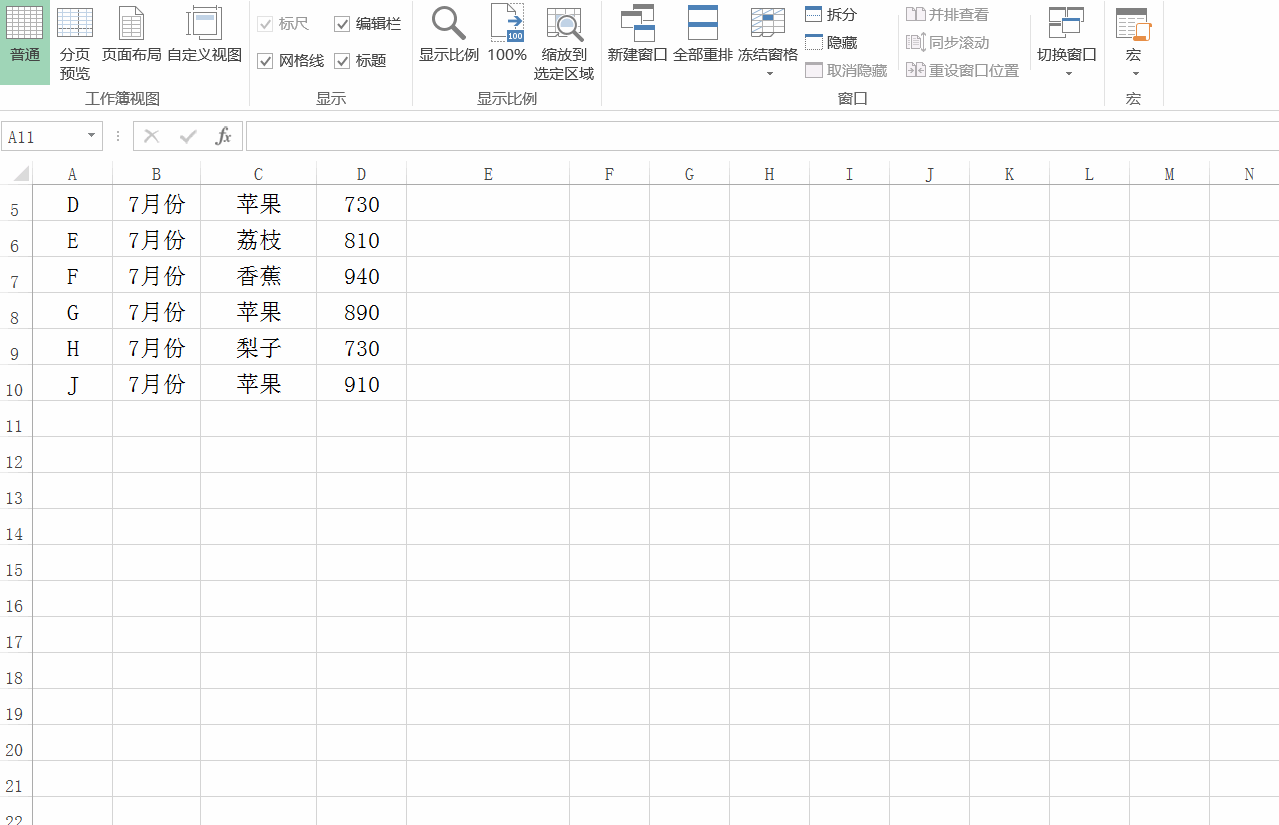
快速删除表框线
在开始菜单栏下,选中单元格,点击"无框线"的图标,选择"无框线"即可快速删除边框
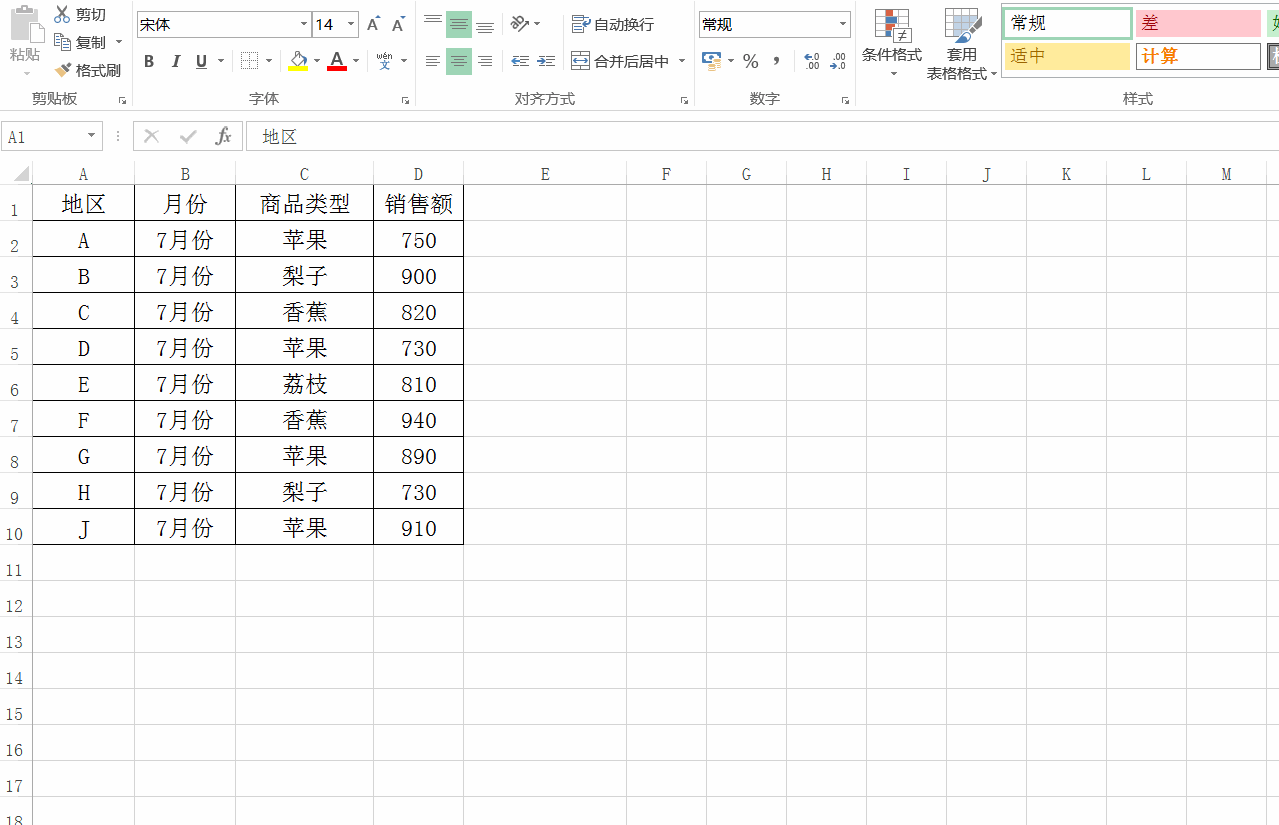
快速填充颜色
选中一个单元格,按快捷键"Ctrl+T"即可快速填充表格颜色。
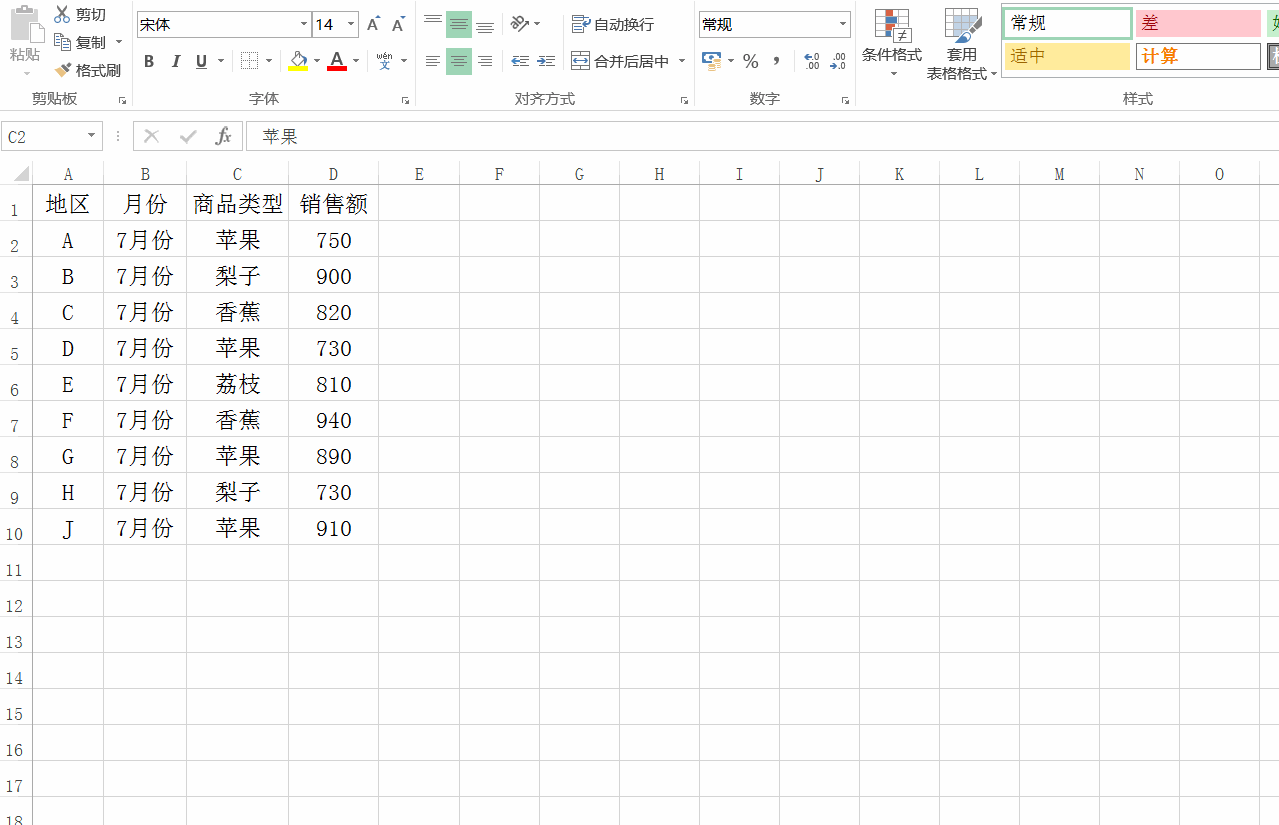
快速选中一列或行数据
当我们需要查看一行或是一列时,我们可以选着开头表格中的一个数据,然后按住Ctrl+Shift+↓就可以向下选中一列数据;同样,需要查看一行时,按住Ctrl+Shift+→就可以选中需要查看的数据了。
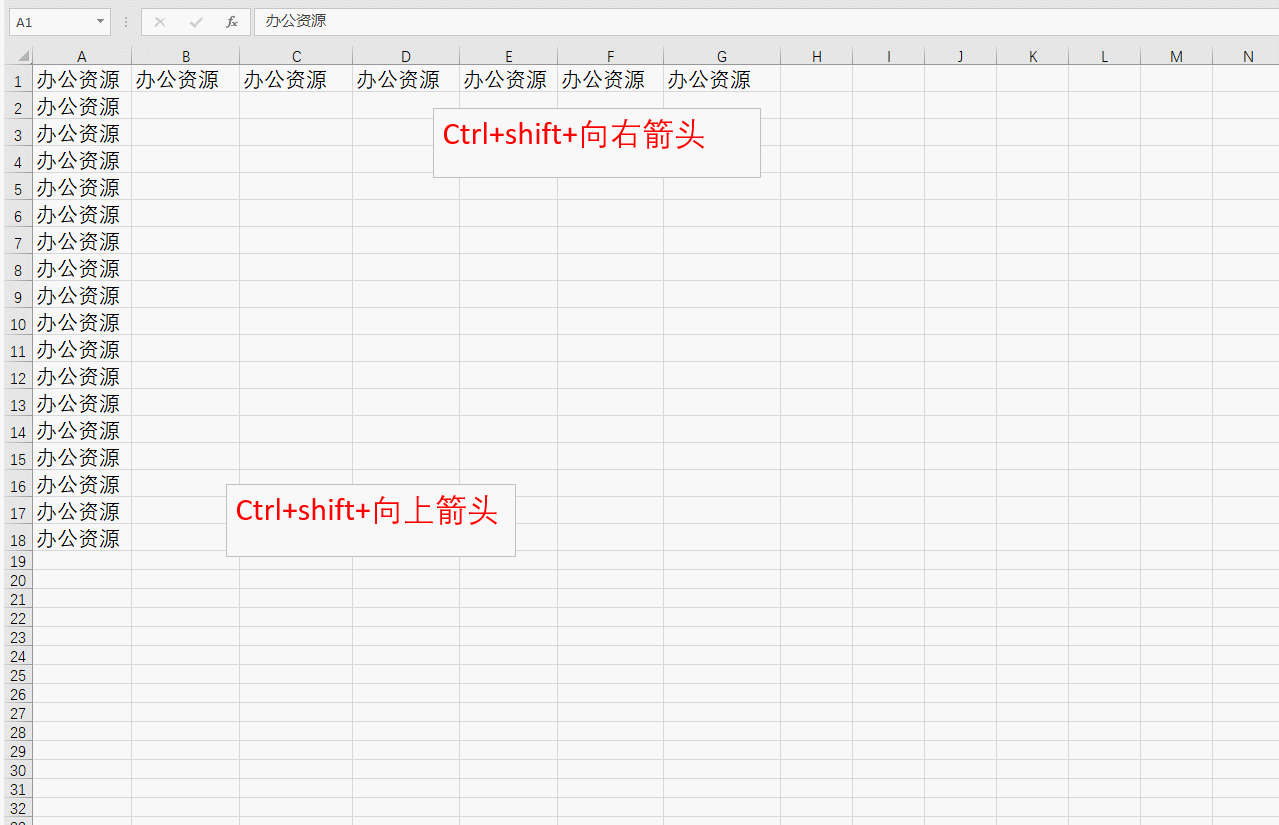
Excel模板
很多人都会觉得制作表格很困难, 特别是一些在财务部门的工作人员,总是有着各种各样的报表,看着都让人头疼,所以啊,今天小编给大家带来了一个简单的方法,那就是套用模板,这里这个法宝就不用再担心了
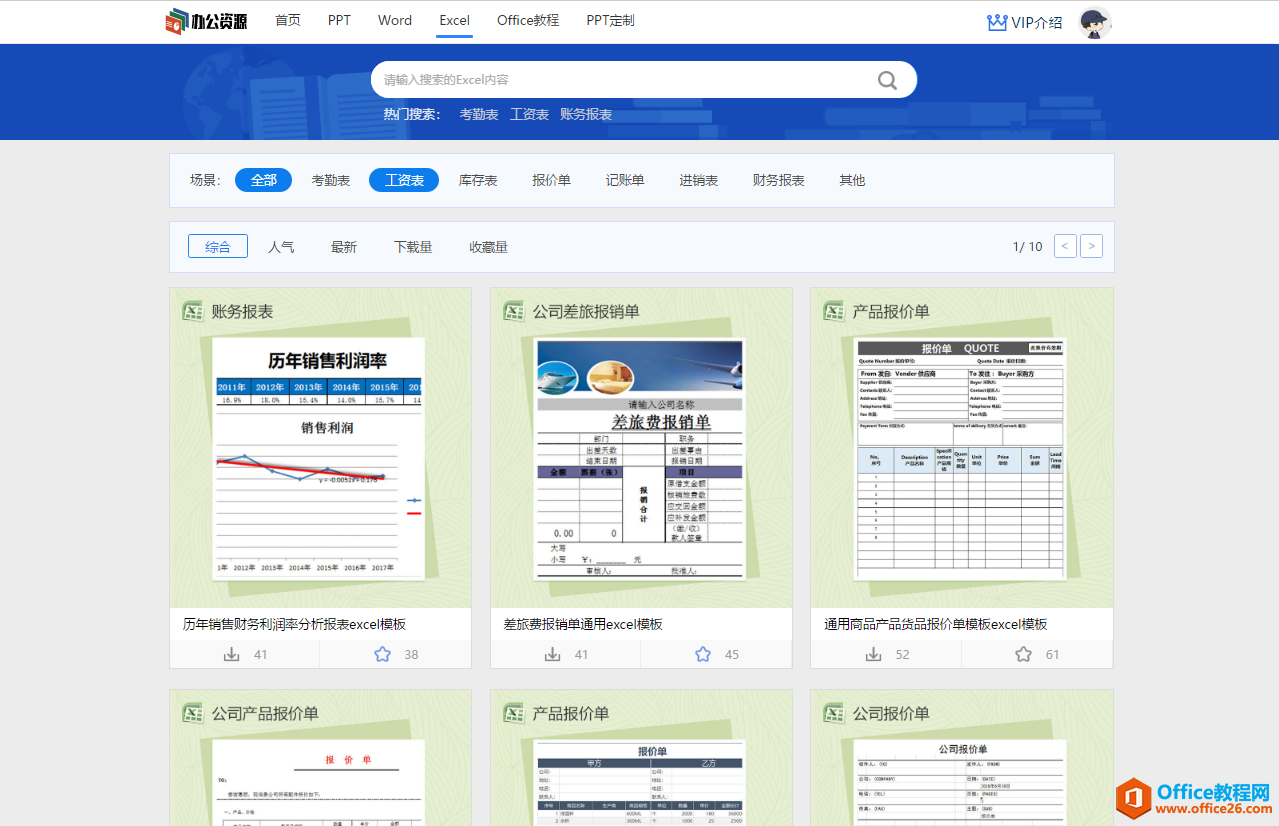
温馨提示:办公资源中不不仅可以直接套用Excel模板,还有很多PPT模板和Word模板哦,另外我们在点击搜索"办公资源"即可找到。
标签: excel快速查看局部数据excel快速删除表框线exce
相关文章

多表格数据汇总可以使用透视表,使用函数,今天office教程网分享一个通过合并计算完成多表格数据汇总方法,合并计算分为两种情况,一种情况是:多个表格类别一致数据不同,另一种情况......
2021-11-25 138 excel合并计算 excel多表格数据汇总求和

Excel图表在工作中常用主要有簇状柱形图、堆积柱形图、百分比堆积柱形图等、条形图、折线图、饼图、气泡图、雷达图等,以及多种类型图表的混合使用。不同的图表具有不同的特点,也具有......
2021-11-25 406 excel图表类型

垂直区域|水平区域|混合区域|不连接区域|填充Excel区域|移动Excel区域|拷贝EXCEL区域Excel区域是由多个单元格组成的集合。本文将会从下面的5个知识点来介绍如何使用excel区域。区域......
2021-11-25 465 Excel区域知识

Excel文件选项卡|Excel快速访问工具栏|ExcelRibbon功能区|Excel视图切换|excel行列|Excel状态栏|Excel帮助文档本节将对Excel的工作窗口中的不同组件做简要的介绍。下面逐一介绍每个窗口组件......
2021-11-25 265 Excel工作窗口

隐藏或最小化Ribbon功能区|新建excelRibbon选项卡和组|重命名Ribbon选项卡|添加Excel命令到新建组|重置excelRibbon功能区|设置Excel快速访问工具栏ExcelRibbon功能是微软Excel里最重要的功能组......
2021-11-25 328 Ribbon功能区 Ribbon功能组件